La duplicazione dello schermo è un modo fantastico per visualizzare lo schermo del tuo dispositivo mobile sulla TV, ottenendo una visione più ampia di giochi, app, foto e altro ancora. Qui ti spiegheremo come duplicare lo schermo dell’iPhone su una TV Philips utilizzando alcuni semplici metodi wireless e cablati, per creare un’esperienza di mirroring fluida.
Utilizzo di AirPlay per la duplicazione dello schermo
La tecnologia AirPlay di Apple è integrata nei dispositivi iOS, rendendola un metodo ideale per eseguire il mirroring dello schermo dell’iPhone sulla TV Philips. Questa opzione wireless ti consente di collegare senza problemi il tuo iPhone o iPad alla TV e iniziare una sessione di mirroring in pochi semplici passaggi.
Prima di iniziare, assicurati di avere una TV Philips compatibile con AirPlay che (al momento della stesura di questo articolo) include la Philips Roku TV Serie 4000.
Poi, conferma che entrambi i dispositivi siano connessi alla stessa rete e vicini tra loro. Quindi, segui la guida qui sotto per abilitare AirPlay sulla tua TV Philips e trasmettere il mirroring dal tuo iPhone o iPad.
Guida passo passo
1. Vai alla Schermata principale sulla tua Philips Roku TV.
2. Seleziona Impostazioni e scegli Apple AirPlay e HomeKit.
3. Seleziona AirPlay per impostarlo su On e, facoltativamente, torna alla Schermata principale.
4. Sblocca il tuo iPhone o iPad e apri il Centro di Controllo.
5. Seleziona Duplicazione schermo (rettangoli collegati).

6. Scegli il tuo Philips TV dall’elenco dei dispositivi.
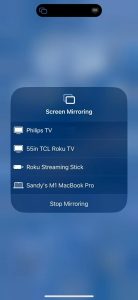
7. Se richiesto, inserisci il codice AirPlay visualizzato sulla tua TV nella casella sul tuo iPhone o iPad.
Dovresti quindi vedere lo schermo del tuo dispositivo mobile sulla tua TV Philips.
Utilizzo di app di mirroring dello schermo di terze parti
Se possiedi uno dei tanti modelli di TV Philips che non supportano AirPlay, puoi comunque utilizzare una soluzione wireless. E tieni presente che, anche se alcune TV Philips hanno Chromecast integrato, questa funzione non è nativamente compatibile con AirPlay.
Per fortuna, grazie ad app di terze parti disponibili per iPhone e iPad, puoi collegare i dispositivi in modalità wireless e duplicare lo schermo, usufruendo allo stesso tempo di funzionalità aggiuntive.
1. DoCast
Usando DoCast per eseguire il mirroring dell’iPhone sulla TV Philips, apprezzerai l’interfaccia intuitiva dell’app, la bassa latenza e l’eccellente qualità dell’immagine per un’esperienza di screen mirroring eccezionale.

Oltre al mirroring, puoi facilmente trasmettere contenuti multimediali come foto, video e musica senza DRM dal tuo iPhone o iPad alla TV. Questo è l’ideale per occasioni speciali, riunioni o una serata divertente in famiglia.
Vai sull’App Store dal tuo iPhone o iPad per scaricare DoCast. Quindi, assicurati che i tuoi dispositivi siano connessi alla stessa rete Wi-Fi.
Guida passo passo
1. Apri l’app DoCast sul tuo iPhone o iPad e seleziona Scegli Smart TV.

2. Seleziona il tuo Philips TV dall’elenco dei dispositivi e tocca Fine.
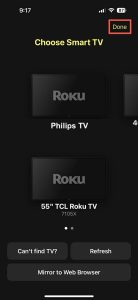
3. Tocca lo Schermo.
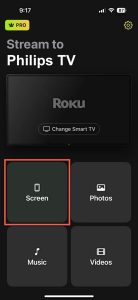
4. Facoltativamente, regola le impostazioni dello schermo specchiato per Auto-Rotate e per la qualità Bassa, Media o Alta.
5. Tocca Avvia mirroring.
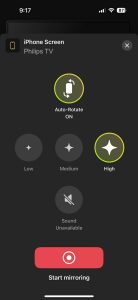
Vedrai quindi apparire lo schermo del tuo iPhone o iPad sul tuo TV Sony e potrai iniziare il mirroring.
DoCast è disponibile per iPhone e iPad ed è compatibile con marchi come TCL, LG, Panasonic, Sony e altri TV abilitati DLNA. Scarica DoCast gratuitamente per trasmettere contenuti multimediali o utilizza l’upgrade economico per il mirroring dello schermo.
Note: Se, oltre al mirroring, vuoi controllare la tua TV dal tuo iPhone, prova TVRem, un’app universale gratuita per iPhone che funge da telecomando.
2. TV Cast – Screen Mirroring +
Un’altra app da provare è TV Cast – Screen Mirroring + disponibile per iOS. Questo strumento offre funzionalità di screen mirroring, screencasting e condivisione dello schermo per soddisfare le tue esigenze. Nota che l’app utilizza AirPlay per la connessione.
Una volta scaricata l’app dall’App Store sul tuo iPhone o iPad, collega il tuo dispositivo mobile e la TV alla stessa rete Wi-Fi, se non lo hai già fatto.
Guida passo passo
1. Apri l’app TV Cast – Screen Mirroring + sul tuo iPhone o iPad e tocca Screen Mirroring.
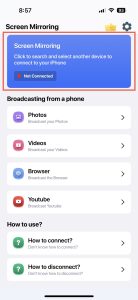
2. Seleziona AirPlay e scegli il tuo Philips TV.
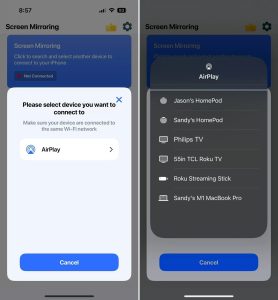
3. Apri il Centro di Controllo sul tuo iPad o iPad.
4. Tocca Duplica Schermo e scegli la tua TV Philips.
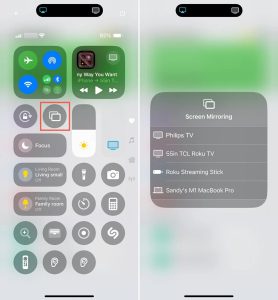
Vedrai quindi lo schermo del tuo dispositivo mobile duplicato sulla tua TV. Puoi anche utilizzare le funzionalità dell’app per trasmettere foto, video, un browser web o YouTube.
TV Cast – Screen Mirroring + per iPhone e iPad è compatibile con ulteriori marchi di smart TV come Samsung, Toshiba, LG, Sony e altri. L’app offre un periodo di prova gratuito con piani di abbonamento a pagamento al termine della prova.
Utilizzare un cavo HDMI per il mirroring su iPhone o iPad
Sebbene un metodo wireless sia il modo più conveniente, non è sempre un’opzione. Forse la tua TV Philips non supporta AirPlay e non hai una connessione di rete stabile. In questo caso, considera una soluzione cablata.
Oltre alla tua TV Philips e all’iPhone o iPad, avrai bisogno dei seguenti elementi per eseguire il mirroring dei dispositivi:
- Un cavo HDMI
- Una porta HDMI disponibile sulla TV
- Un adattatore AV compatibile con il modello del tuo iPhone o iPad
La serie iPhone 15 e successive utilizzano una porta USB-C, mentre la serie iPhone 5 fino alla serie iPhone 14 utilizzano una porta Lightning. Inoltre, i modelli di iPad elencati di seguito utilizzano una porta USB-C, mentre altri modelli utilizzano una porta Lightning. Quindi, assicurati di scegliere un adattatore che corrisponda alla porta del tuo specifico modello di iPhone o iPad.
- iPad Pro (M4)
- iPad Pro 11 pollici (1ª, 2ª, 3ª o 4ª gen)
- iPad Pro 12.9 pollici (3ª, 4ª, 5ª o 6ª gen)
- iPad Air (M2)
- iPad Air (4ª o 5ª gen)
- iPad mini (A17 Pro)
- iPad mini (6ª gen)
Con tutti gli elementi sopra elencati pronti, sei pronto per collegare i dispositivi e iniziare il mirroring.
Guida passo passo
1. Collega l’adattatore AV alla porta del tuo iPhone o iPad.

2. Collega il cavo HDMI all’adattatore.

3. Collega l’altra estremità del cavo alla porta HDMI della TV.
4. Accendi il tuo televisore Philips se necessario.
5. Seleziona la sorgente di ingresso sulla tua TV che corrisponde alla porta HDMI che stai utilizzando, ad esempio HDMI 1, HDMI 2 o HDMI 3.
Dopo alcuni istanti, dovresti vedere lo schermo del tuo iPhone o iPad visualizzato sulla tua TV Philips. Potrai così iniziare a divertirti con giochi e altre app, passando dal piccolo schermo a quello grande.

Risoluzione dei problemi di Screen Mirroring
Se hai problemi a effettuare il mirroring dello schermo dell’iPhone sulla TV Philips, ecco alcuni metodi di risoluzione dei problemi che puoi provare sia per le opzioni wireless che cablate.
Metodo wireless:
- Conferma che stai utilizzando una TV Philips compatibile con AirPlay e che AirPlay sia abilitato.
- Assicurati che il tuo dispositivo mobile e la TV siano connessi alla stessa rete Wi-Fi, siano vicini tra loro e che tu abbia una connessione di rete stabile.
- Se stai utilizzando un’app di terze parti che richiede la disattivazione della VPN, puoi disabilitare la tua app VPN oppure andare su Impostazioni > Generali > VPN e gestione dispositivo sul tuo iPhone o iPad per disattivare la VPN.
Metodo cablato:
- Conferma che l’adattatore AV e il cavo HDMI siano collegati saldamente ai dispositivi.
- Assicurati che la sorgente di ingresso della TV corrisponda alla porta HDMI sulla tua TV.
- Verifica che entrambi i dispositivi siano accesi e sbloccati.
Se dopo aver controllato tutto quanto sopra hai ancora problemi, considera di riavviare entrambi i dispositivi e prova nuovamente il tuo metodo preferito di mirroring dello schermo da iPhone o iPad sulla TV Philips.
Conclusione
Sapere come eseguire il mirroring dello schermo dell’iPhone su una TV Philips ti offre un modo fantastico per giocare ai tuoi giochi preferiti o visualizzare foto memorabili su uno schermo più grande. Tieni solo presente gli svantaggi di metodi come AirPlay, che funziona solo su TV supportate, e dei cavi collegati, che possono essere scomodi.
Utilizzando un’app di terze parti come DoCast, disponibile sia su iPhone che su iPad, puoi eseguire il mirroring dello schermo su qualsiasi TV ed evitare di acquistare e collegare cavi fisici. DoCast offre anche funzionalità per regolare la qualità dello schermo e trasmettere contenuti multimediali, garantendo bassa latenza e una configurazione semplice.
Domande frequenti
Ci sono diverse cose che puoi controllare se la duplicazione dello schermo non funziona sul tuo TV Philips. Verifica che il modello di TV in tuo possesso supporti il metodo di mirroring che stai utilizzando, che entrambi i dispositivi siano sulla stessa rete per il mirroring wireless e che tutti i cavi e i collegamenti siano saldamente inseriti per il mirroring cablato.
Premi il tasto Home o X sul telecomando per visualizzare la schermata Home sulla tua TV Philips. Se non hai il telecomando, premi il tasto Menu sul frontale della TV e usa il tasto Volume o il tasto P/CH insieme ai tasti più (+) e meno (-) per navigare fino alla schermata Home.
Ci possono essere diversi motivi per cui il tuo televisore Philips non riesce a trovare il tuo dispositivo Bluetooth. Assicurati che il televisore supporti il dispositivo che desideri collegare, che il Bluetooth sia abilitato nelle impostazioni del televisore, che il tuo dispositivo Bluetooth sia in modalità di abbinamento, che entrambi i dispositivi siano vicini e che non sia stato raggiunto il limite massimo di dispositivi abbinati per il tuo televisore.

